在使用Word处理文档时,你是否曾遇到过一些棘手的问题,比如Word启动缓慢、新建文档格式异常,或者频繁弹出错误提示?这些问题很多时候都与Word的原始模板Normal.dot有关。Normal.dot是Word的内置模板,决定了每次新建文档的基础样式。如果你在使用过程中遇到了与Normal.dot相关的问题,或者想要备份、迁移这个模板文件,那么首先你需要知道它的存放位置。
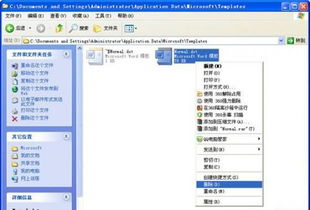
Normal.dot,或者在新版本的Word中被称为Normal.dotm(其中“.dotm”表示Word的模板格式),是Word的核心模板文件。每次你新建文档时,如果没有选择其他特定的模板,Word都会以Normal.dotm为基础来创建新文档。因此,Normal.dotm中保存了你的默认样式、快捷键、宏等个性化设置。长时间使用Word后,Normal.dotm中会积累大量的自定义内容,使你的Word操作更加顺手。

然而,正因为Normal.dotm的重要性,一旦它出现问题,比如文件损坏或被误删除,你的Word使用体验就会大打折扣。你可能会遇到Word启动缓慢、新建文档格式异常,甚至无法打开Word的情况。这时,找到并修复或替换Normal.dotm文件就显得尤为重要。

要找到Normal.dotm的存放位置,你需要根据你的操作系统和Word版本来进行操作。以下是一些常见的查找方法:
1. 启动Word:首先,打开你的Word程序。
2. 打开选项对话框:在Word的菜单栏中,选择“工具”->“选项”(在Word 2007及以后的版本中,这个路径可能是“Office按钮”->“Word选项”->“高级”->“文件位置”)。
3. 定位用户模板:在“选项”对话框中,找到并点击“文件位置”选项卡(在Word 2007及以后的版本中,你可能需要点击“高级”选项卡下的“文件位置”按钮)。然后,在列表中找到并点击“用户模板”。
4. 修改位置:点击“修改”按钮,这时会打开一个对话框,显示的是模板所在的文件夹。不过,在这里你无法直接看到Normal.dotm文件,因为你要修改的是文件夹的位置,而不是直接操作文件。不过别担心,我们还有下一步。
5. 查看属性:在“修改位置”对话框中,点击右上方的“工具”按钮,然后从弹出菜单中选择“属性”。在“属性”对话框中,你可以看到“常规”选项卡中的“位置”字段,这里显示的就是模板文件夹的完整路径。
6. 复制路径:选中“位置”字段中的路径文本,然后按下Ctrl+C复制。
7. 打开资源管理器:打开Windows的“资源管理器”(可以通过按下Win+E快捷键或点击任务栏上的“我的电脑”图标来打开)。
8. 粘贴路径:在资源管理器的地址栏中,按下Ctrl+V粘贴刚才复制的路径,然后按回车键。这时,你就会直接打开模板文件夹,双击其中的“Templates”文件夹,就可以看到Normal.dotm文件了。
对于大多数用户来说,Normal.dotm文件通常存放在以下路径中:
Windows XP/Vista/7/8/10(32位和64位):
`C:\Documents and Settings\你的用户名\Application Data\Microsoft\Templates\Normal.dotm`
注意:如果你的系统使用了其他用户名,或者你的系统盘不是C盘,你需要相应地修改路径中的用户名和系统盘符。
Windows 10/11(通过快速访问):
在Windows 10和11中,你可以通过“快速访问”功能来访问隐藏的“Application Data”文件夹。首先,打开资源管理器,然后在地址栏中输入`%APPDATA%\Microsoft\Templates`,然后按回车键。这样,你就可以直接打开模板文件夹了。
如果你无法通过上述方法找到Normal.dotm文件,你可以尝试使用Windows的“运行”命令来查找。
1. 打开运行对话框:按下Win+R快捷键,打开“运行”对话框。
2. 输入命令:在“运行”对话框中,输入`winword /a`(注意:命令中的斜杠前面有一个空格),然后点击“确定”。
3. 进入安全模式:这时,Word会以安全模式启动。在安全模式下,你可以通过“工具”->“模板和加载项”->“模板”来查看Normal.dotm文件的保存位置。
4. 查找文件:在“模板”选项卡中,你会看到“文档模板Normal”。点击Normal后面的“选用”按钮,你就可以看到Normal.dotm文件的保存位置了。
显示隐藏文件:有时,Normal.dotm文件可能被设置为隐藏。要显示隐藏文件,你可以打开“我的电脑”,然后选择“工具”->“文件夹选项”->“查看”,在“高级设置”中勾选“显示所有文件和文件夹”。
备份文件:在删除或替换Normal.dotm文件之前,请务必先备份你的文档和Normal.dotm文件。这样,如果出现问题,你可以轻松地恢复。
管理员权限:在某些情况下,你可能需要以管理员身份运行Word或资源管理器才能访问Normal.dotm文件所在的文件夹。
文件版本:请注意,不同版本的Word可能使用不同的文件扩展名(如.dot、.dotm等)来表示模板文件。因此,在查找Normal.dotm文件时,请确保你正在使用与你的Word版本相匹配的扩展名。
通过以上方法,你应该能够轻松地找到Word的原始模板Normal.dotm文件的存放位置。无论你是想要备份这个文件、迁移它到其他电脑,还是想要解决与Normal.dotm相关的问题,这些知识都将对你有所帮助。希望这篇文章能够为你提供有价值的指导!
97.14M安居公社员工端
21.52M漫画园无广告版
30.08MReal Drum官方
69.15Msallyface手机汉化版
172.08M恐怖公园2安装最新版
172.08M恐怖公园2内置功能版
176.55M打工生活模拟器debug菜单
108.18M星芒剧场正版
66.33M安卓Task软件
58.18M布布涂鸦
本站所有软件来自互联网,版权归原著所有。如有侵权,敬请来信告知 ,我们将及时删除。 琼ICP备2023003481号-5